如何在Word中互相转换简体和繁体
有的小伙伴在使用Word软件处理文字时,为了使文字更加有文化气息,因此想要将简体转化为繁体,有的时候为了让别人知道该字,因此又想要将繁体转化为简体,那么如何在简体和繁体间互相转换呢?小编就来为大家介绍一下吧。
具体如下:
1. 第一步,双击或者右击打开Word软件,接着点击页面顶部的文件选项,然后打开需要转换繁简的文档。
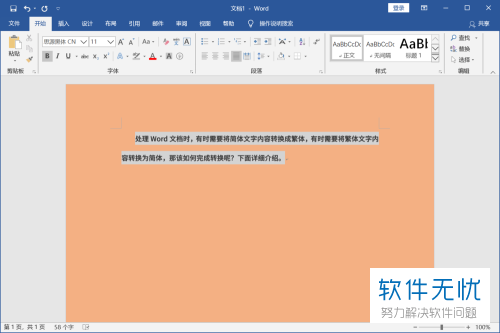
2第二步,来到下图所示的文档页面后,选中要转换繁简的文字。
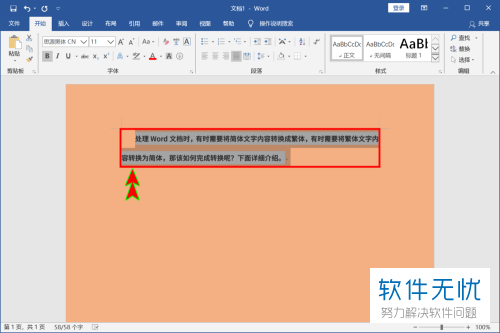
3. 第三步,在下图所示的页面中,点击页面顶部的审阅选项。
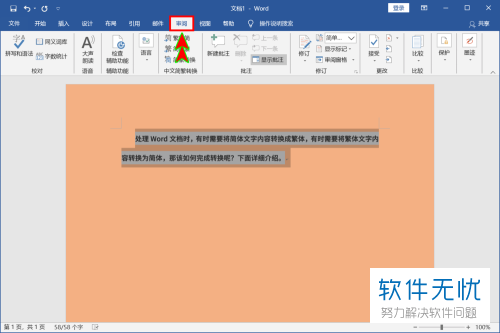
4. 第四步,我们可以看到如下图所示的审阅窗口,找到箭头所指的中文简繁转换窗口。
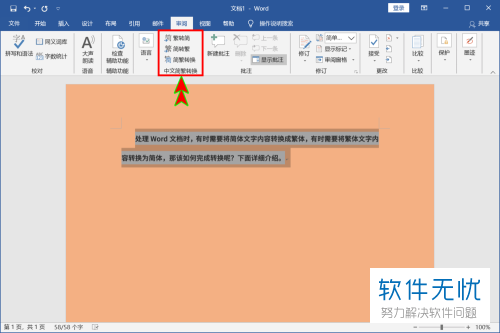
5. 第五步,如果小伙伴想要转换为简体,那么可以点击繁转简,如果小伙伴想要转换为繁体,那么可以点击简转繁选项。
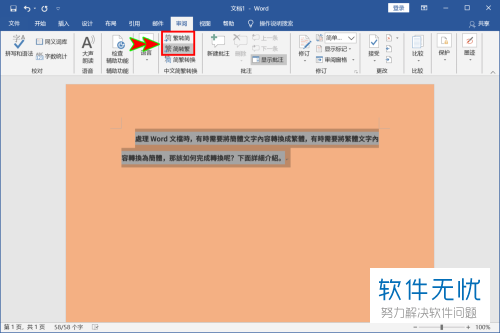
6. 第六步,点击简繁转换选项后,在下图所示的窗口中,可以根据自己I的需求,来设置文字的转换方向。
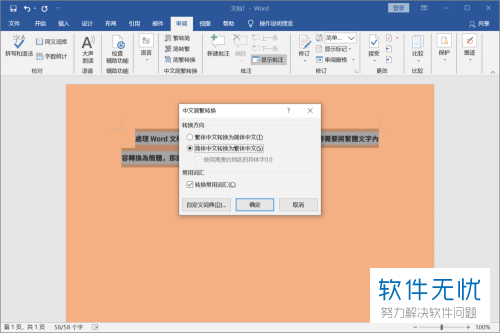
以上就是如何在Word中互相转换简体和繁体的方法。
分享:
相关推荐
- 【其他】 WPSrank函数的使用方法 04-19
- 【其他】 WPS日期格式怎么转换 04-19
- 【其他】 WPS日期自动往下排怎么设置 04-19
- 【其他】 WPSExcel怎么添加选项 04-19
- 【其他】 WPSExcel表格怎么翻译 04-19
- 【其他】 WPSExcel怎么分列 04-19
- 【其他】 WPSExcel表格行间距怎么设置 04-19
- 【其他】 WPS文档怎么把图片嵌入表格 04-19
- 【其他】 WPSword怎么转换PDF 04-19
- 【其他】 WPSword文档怎么插视频 04-19
本周热门
-
iphone序列号查询官方入口在哪里 2024/04/11
-
输入手机号一键查询快递入口网址大全 2024/04/11
-
oppo云服务平台登录入口 2020/05/18
-
outlook邮箱怎么改密码 2024/01/02
-
苹果官网序列号查询入口 2023/03/04
-
光信号灯不亮是怎么回事 2024/04/15
-
fishbowl鱼缸测试网址 2024/04/15
-
学信网密码是什么格式 2020/05/19
本月热门
-
iphone序列号查询官方入口在哪里 2024/04/11
-
输入手机号一键查询快递入口网址大全 2024/04/11
-
oppo云服务平台登录入口 2020/05/18
-
fishbowl鱼缸测试网址 2024/04/15
-
outlook邮箱怎么改密码 2024/01/02
-
苹果官网序列号查询入口 2023/03/04
-
光信号灯不亮是怎么回事 2024/04/15
-
学信网密码是什么格式 2020/05/19
-
正负号±怎么打 2024/01/08
-
计算器上各个键的名称及功能介绍大全 2023/02/21











